Splitgate er et PVP-spil, som udvikleren siger er “Halo meets Portal.” I spillet kan brugere portale med en portalpistol, mens de besejrer fjender med forskellige våben. Spillet er i beta, så det kan være ustabilt. Det er dog gratis at spille. Sådan kan du nyde Splitgate på Linux!

Indholdsfortegnelse
Sådan får du Splitgate (Beta) til at fungere på Linux
Splitgate er et nyt FPS-spil, der tager konceptet Valves Portal og Microsofts Halo og sætter dem sammen. Det er et sjovt spil, og heldigvis vil du være i stand til at nyde det på Linux. Når det er sagt, vil du kun kunne spille spillet på Steam til Linux, så vi bliver nødt til at demonstrere, hvordan man installerer det.
For at starte installationen af Steam på Linux skal du åbne et terminalvindue på skrivebordet. For at gøre det skal du trykke på Ctrl + Alt + T på tastaturet. Eller søg efter “Terminal” i appmenuen og start den på den måde.
Med terminalvinduet åbent og klar til brug, kan installationen begynde. Følg installationsinstruktionerne nedenfor for at få Steam til at arbejde på skrivebordet.
Ubuntu
For at installere Steam på Ubuntu skal du bruge følgende apt install-kommando nedenfor.
sudo apt install steam
Debian
Steam er tilgængelig på Debian. Du bliver dog nødt til at hente DEB-pakken fra Valve-webstedet og downloade den til din hjemmemappe ved hjælp af wget-kommandoen nedenfor.
wget https://steamcdn-a.akamaihd.net/client/installer/steam.deb
Efter at have downloadet Steam DEB-pakken til din computer, kan installationen begynde. Brug kommandoen dpkg nedenfor, og installer den seneste udgivelse af Steam til Debian.
sudo dpkg -i steam.deb
Nu hvor Steam DEB-pakken er konfigureret på din Linux-pc, bliver du nødt til at rette eventuelle afhængighedsproblemer på systemet. Brug apt-get install-kommandoen nedenfor til at rette afhængighederne.
sudo apt-get install -f
Arch Linux
Arch Linux har Steam tilgængeligt i “multilib” softwarelageret. Du skal dog aktivere dette softwarelager på din computer. For at gøre det skal du åbne filen /etc/pacman.conf (som root).
Nu hvor filen er åben som root, skal du finde #-symbolet nær “multilib” i tekstfilen og fjerne det. Fjern derefter #-symbolerne lige under det. Gem endelig tekstfilen og synkroniser Pacman igen med de officielle softwarelagre.
sudo pacman -Syy
Til sidst skal du installere Steam-applikationen på dit Arch Linux-system ved hjælp af følgende pacman-kommando nedenfor.
sudo pacman -S steam
Fedora/OpenSUSE
Med Fedora og OpenSUSE er det muligt at få Steam til at arbejde gennem de softwarelagre, der er inkluderet i systemet. Når det er sagt, fungerer Flatpak-udgivelsen af Steam meget bedre på disse operativsystemer, og vi foreslår, at du sætter den op i stedet for.
Flatpak
Efter at have konfigureret Flatpak runtime, kan installationen af Steam begynde. Først ved hjælp af de to kommandoer nedenfor, få den seneste Steam-app, der fungerer på dit system.
flatpak remote-add --if-not-exists flathub https://flathub.org/repo/flathub.flatpakrepo
flatpak install flathub com.valvesoftware.Steam
Nu hvor Steam er installeret, åbn Steam på din computer og log ind på din konto ved hjælp af dine adgangskodeoplysninger. Følg derefter trin-for-trin instruktionerne nedenfor for at få Splitgate til at arbejde på Linux.
Trin 1: For at få Splitgate til at fungere, skal du finde knappen “butik” og klikke på den med musen. Find søgefeltet inde i Steam-butikken og klik på det med musen. Indtast derefter “Splitgate (Beta).”
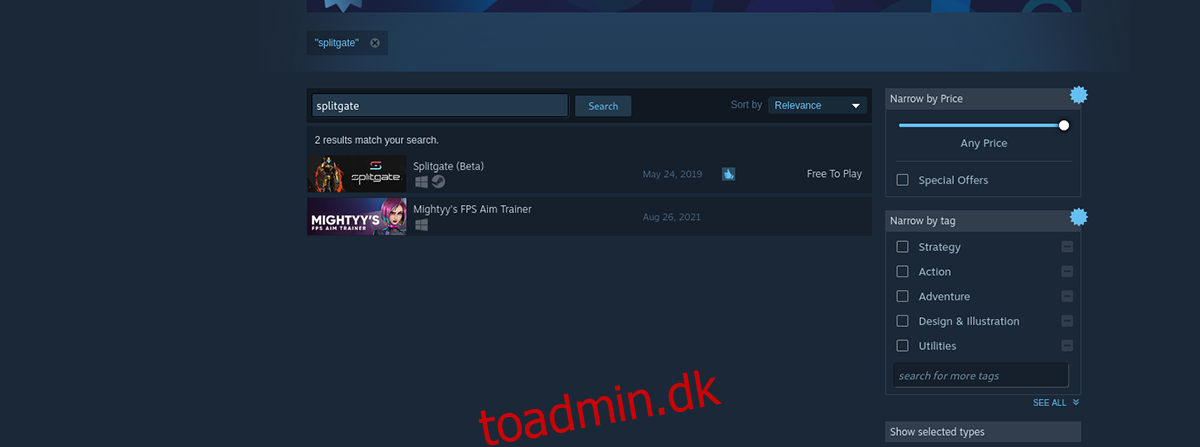
Tryk på Enter-tasten for at se søgeresultaterne. Kig derefter søgeresultaterne igennem og klik på “Splitgate”. Hvis du vælger denne mulighed, indlæses spillets Steam Store-side.
Trin 2: Find den grønne “Tilføj til indkøbskurv”-knap, og klik på den med musen. Når du vælger denne knap, tilføjer du spillet til din Steam-vogn. Klik derefter på kurveknappen for at gå gennem processen med at købe spillet til din Steam-konto.
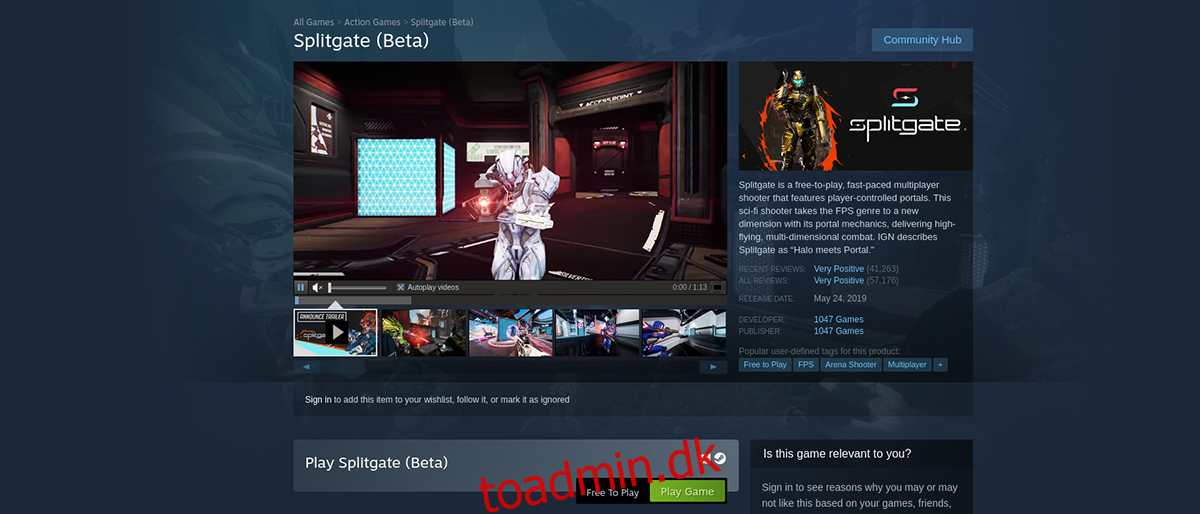
Trin 3: Find knappen “Bibliotek” i Steam, og klik på den med musen for at få adgang til dit spil i din Steam-bibliotekssamling. Find derefter søgefeltet i Steam-bibliotekssektionen, og skriv “Splitgate”.
Find “Splitgate”, og klik på den for at få adgang til spillets Steam-biblioteksside.
Trin 4: På Splitgate-bibliotekssiden skal du finde den blå “INSTALL”-knap og klikke på den med musen. Når du vælger denne knap, begynder spillet at downloade. Husk, at denne download kan tage noget tid.

Den blå “INSTALL”-knap bliver til en grøn “PLAY”-knap, når overførslen er fuldført. Vælg det med musen for at starte Splitgate.
God fornøjelse og glædelig spil!

